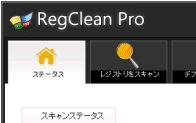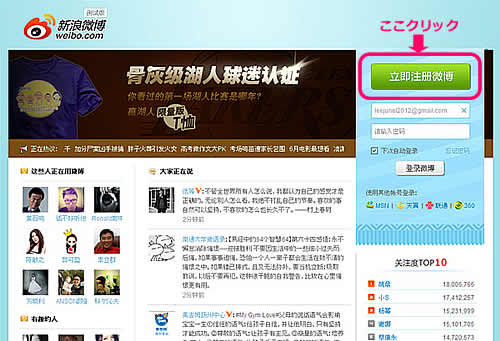昨日息子に私のパソコンを使わせたら、
「Wordが入ってない」って思ったらしく(んなわけないじゃん)、
無料版をインストールしようとしていて大慌て。
「Wordの無料版なんて怪しいものダウンロードせんとって!」って途中で止めたんだけど、そのあとなんやら怪しいセキュリティーソフトが???
スポンサードリンク
パソコン立ち上げと同時にスキャンしだして、エラー数がむちゃくちゃ出てくる。
深刻度「大」ってなに??? ( ̄。 ̄;;
息子に聞いても知らないっていうので検索して調べてみると・・・
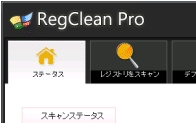
すぐ出てきました!
そのソフトの名は「RegClean Pro」と「Advanced System protector」。
フリーのソフトに勝手についてきて、手動で拒否にしないとインストールされてしまうらしい。
ってメインのソフトはまだインストールされてなかったのに、余計なものは知らない間に起動までしてるという恐ろしさ!
【詐欺まがいで評判】 RegClean Pro のアンインストール・削除方法 【ゴミソフトな評価】
http://www.geocities.co.jp/Playtown-Yoyo/6130/notes/regclean-pro.htm
↑上記サイトは終了してしまったようです。😅
ソフトが起動した状態で上記に書かれている方法で削除しないと、また立ち上がってくるみたいです。ああ、おそろしや・・・
フリーソフトをインストールする時は余計なものがないかちゃんとチェックしながら進むのが鉄則ですね。
まだまだ息子はこんなところが甘いようです。
よく読まないで進んじゃうもんね。危ない危ない。
一応こちらも備忘録として。
- ウィンドウの上部にある項目の[設定]→[全般]で、[プログラムコントロール]の[閉じるボタンでアクションを選択:]で「RegClean Pro(またはAdvanced System Protector)を終了する」を選択し、右下の[適用]ボタンを確実に押します。
- ウィンドウの右上にある×ボタンを押して終了させます。勧誘表示は無視します。
- インストールされてるフォルダに移動します。一般的には「C:\Program Files\RegClean Pro\」(64ビットマシンなら「C:\Program Files (x86)\ ・・・」)です。フォルダ内にある「unins000.exe」を実行します。
あるいは、コントロールパネルの[プログラムの追加と削除] (Windows XP)、[プログラムと機能](Windows Vista/7)にも項目が作られるのでそこからも可能です。